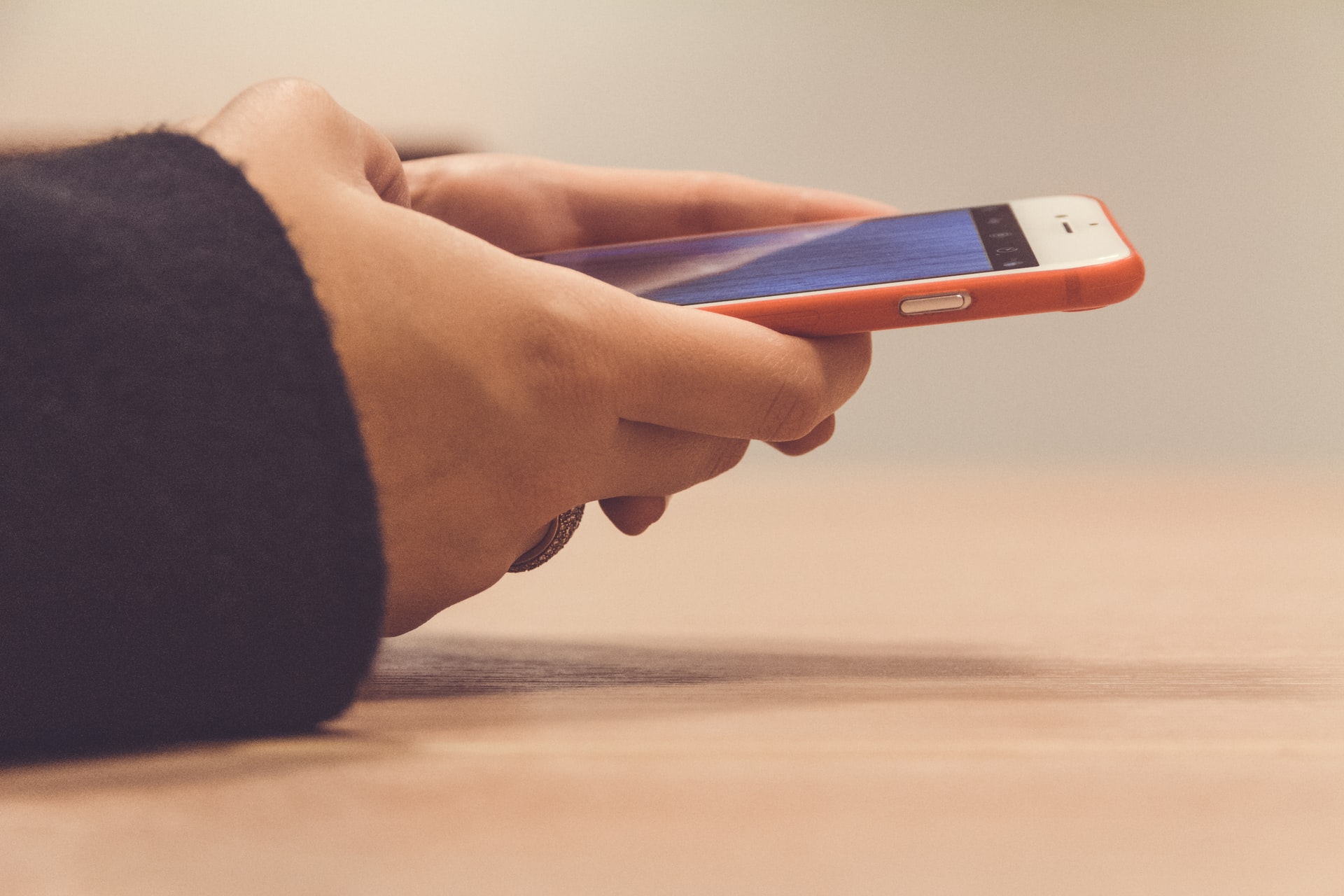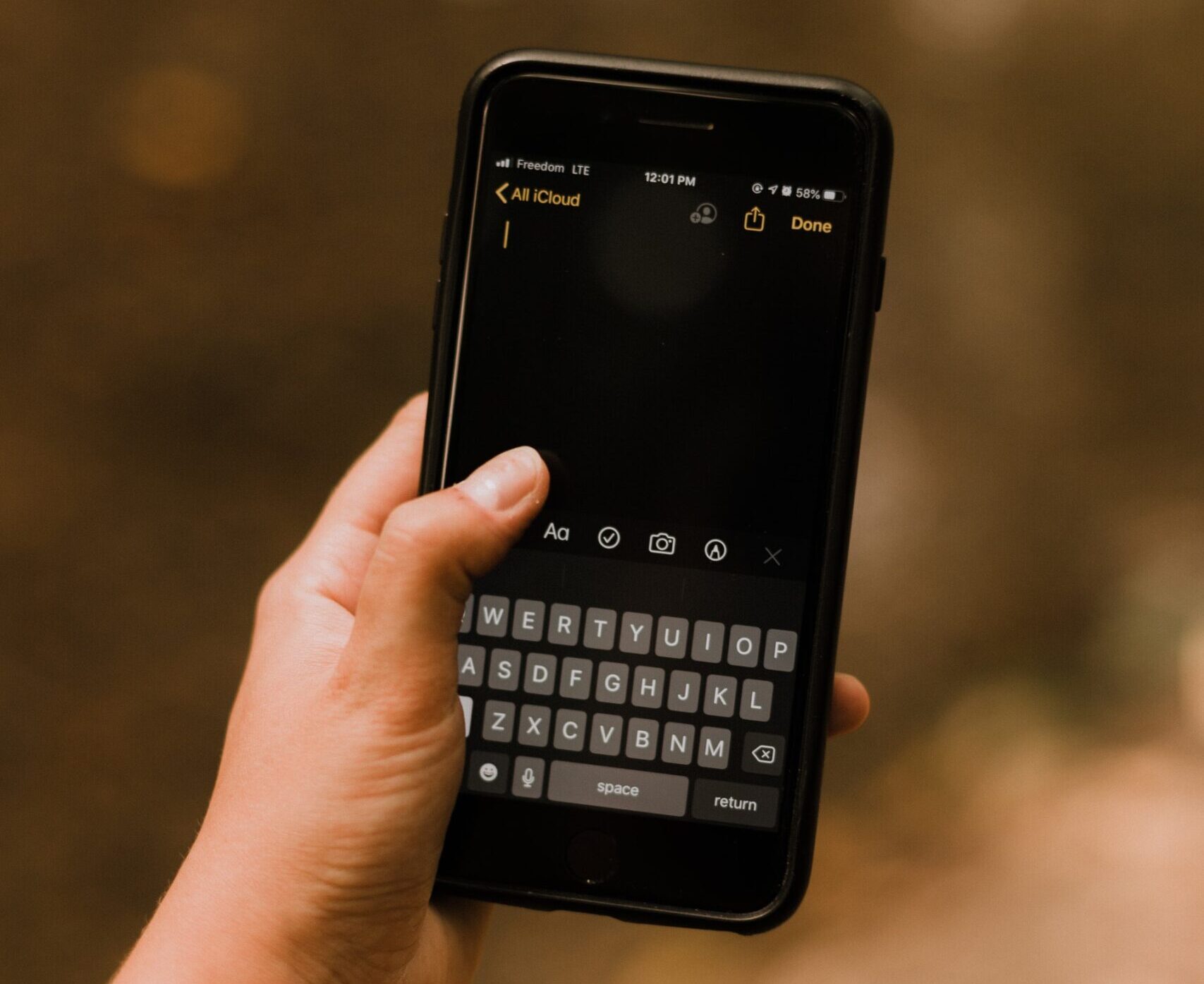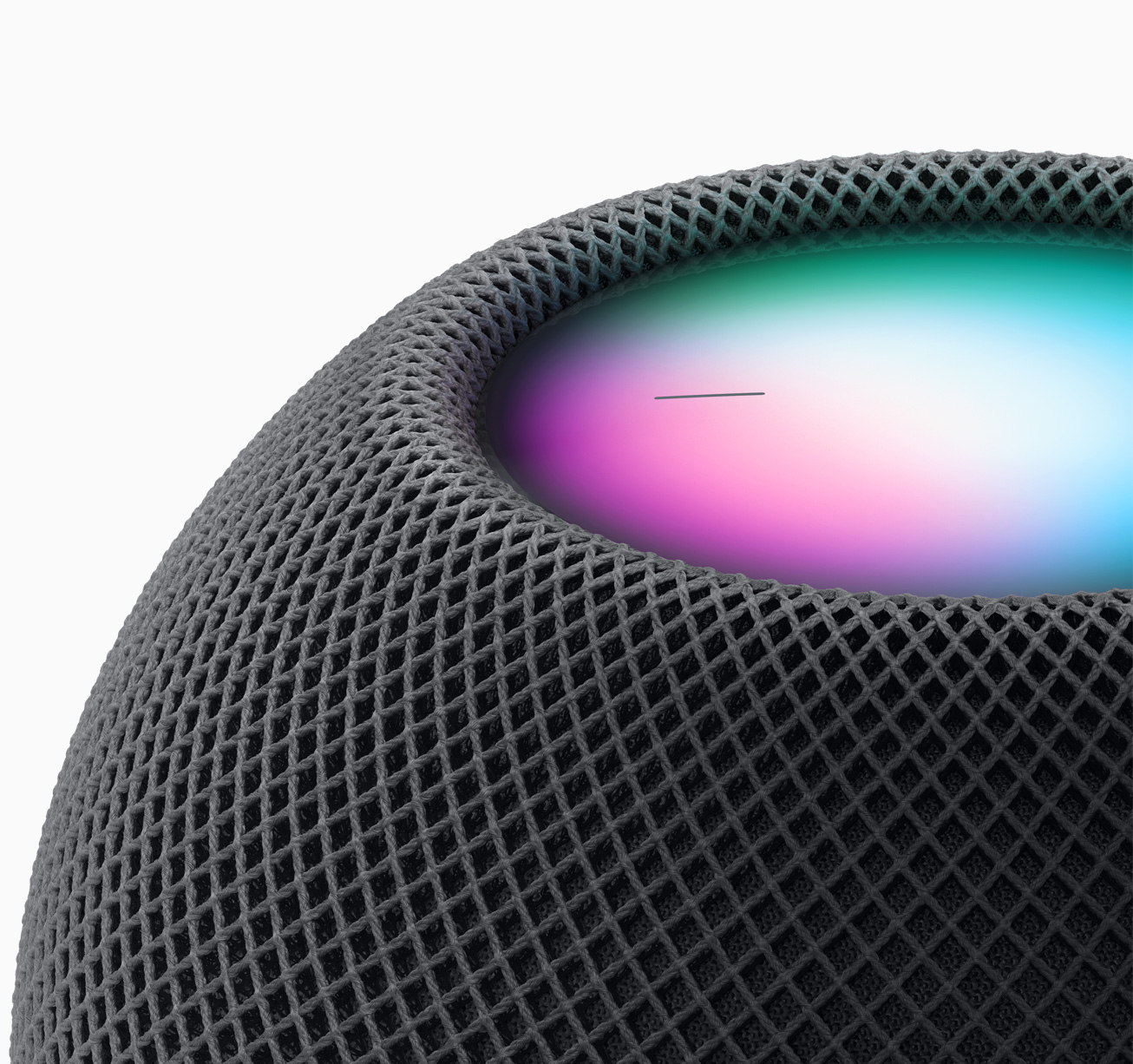毎日使うiPhoneの文字入力。
キーボード、使いこなせていますか?キーボード設定に満足していますか?
「テンキーで英語入力するのはめんどくさい!フルキーボードで入力したいけど、キーボードの切り替え方法がわからない。」
「テンキー以外のキーボードの出し方がわからない。」
「日本語入力はテンキーでやりたいのに、ローマ字入力用のフルキーボードが出てきて困る。不要なキーボードが出てこないようにしたい。」
という方に向けて。
本記事では、今さら聞けないキーボード設定の基本、キーボードの変更・切り替え方法を簡単に説明します。
まず【iOS14対応】iPhoneキーボード設定の基本(種類編)をご覧ください。
iPhoneのキーボード設定の基本(キーボード変更・切り替え方法編)
記事の内容
- キーボードの変更・切り替え方法
- キーボードの追加と削除方法
キーボードの変更・切り替え方法
まず、キーボードの切り替え方法を解説します。
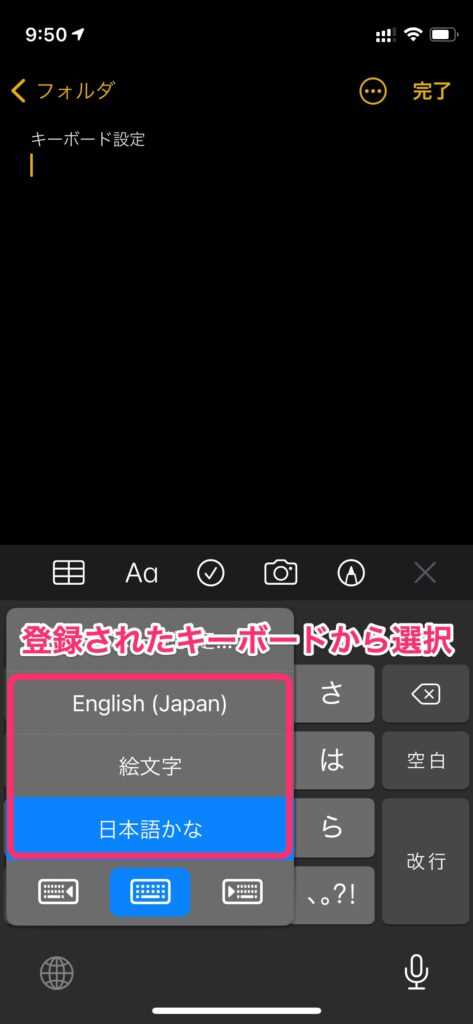
![]() のアイコンを長押しするとメニューが表示されるので、変更したいキーボードを選択すればOK。
のアイコンを長押しするとメニューが表示されるので、変更したいキーボードを選択すればOK。
キーボードの追加と削除方法
キーボードの切り替えメニューに使いたいキーボードが登録されていない場合は、キーボードの追加が必要です。
また、不要なキーボードを消したいときは、編集画面で削除することができます。
【手順①】
(文字入力中にキーボードを追加・削除したいとき)
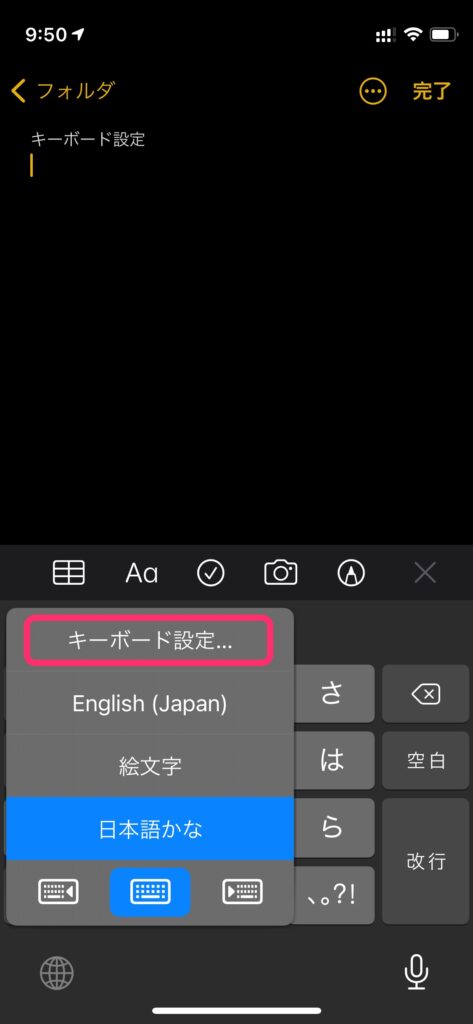
![]() のアイコンを長押しするとメニューが表示されるので、キーボード設定…をタップします。
のアイコンを長押しするとメニューが表示されるので、キーボード設定…をタップします。
(ホーム画面からキーボードを追加・削除したいとき)
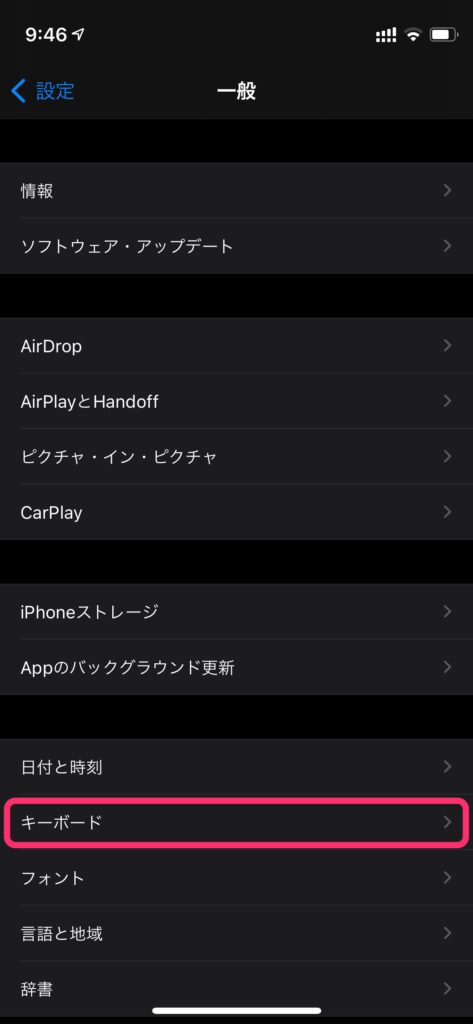
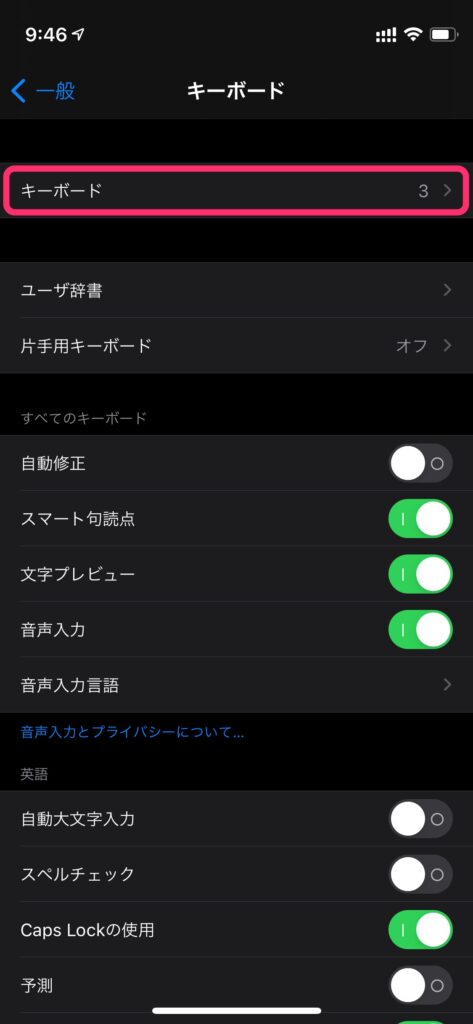
設定アプリの場合は、一般→キーボードをタップします。
【手順②】
(キーボードの追加)
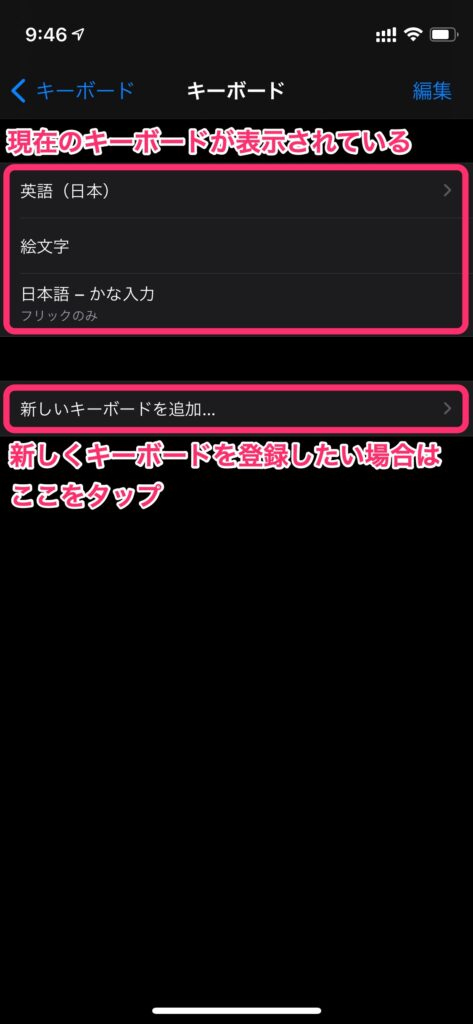
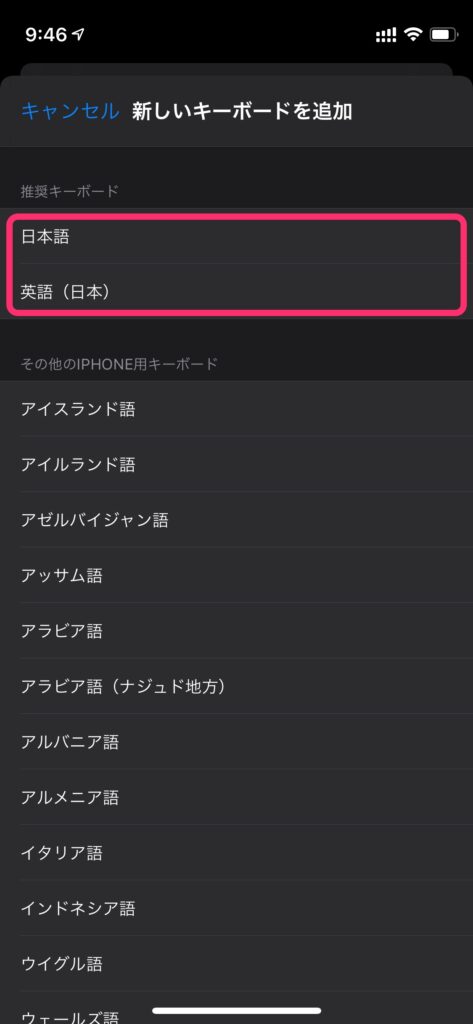
キーボード→新しいキーボードを追加…から追加したいキーボードを選びます。
(不要なキーボードの削除)
不要なキーボードを削除するには、キーボードで編集をタップして、
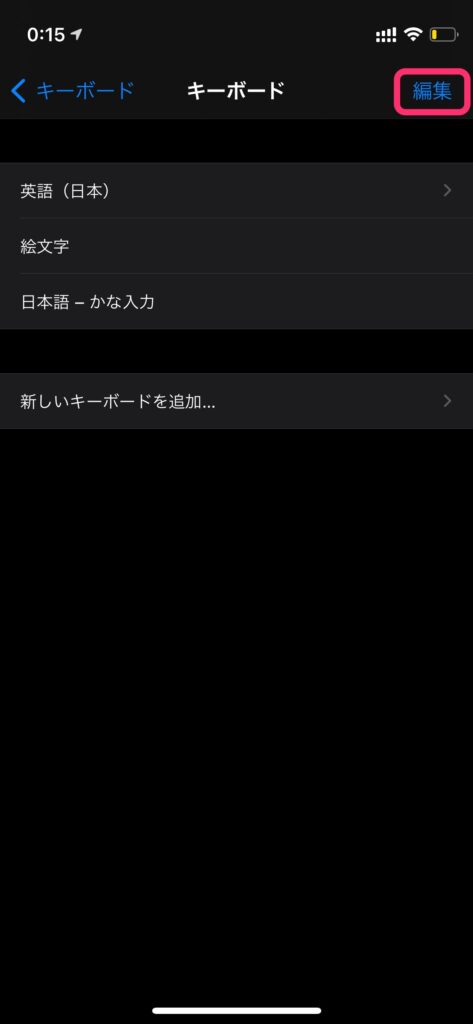
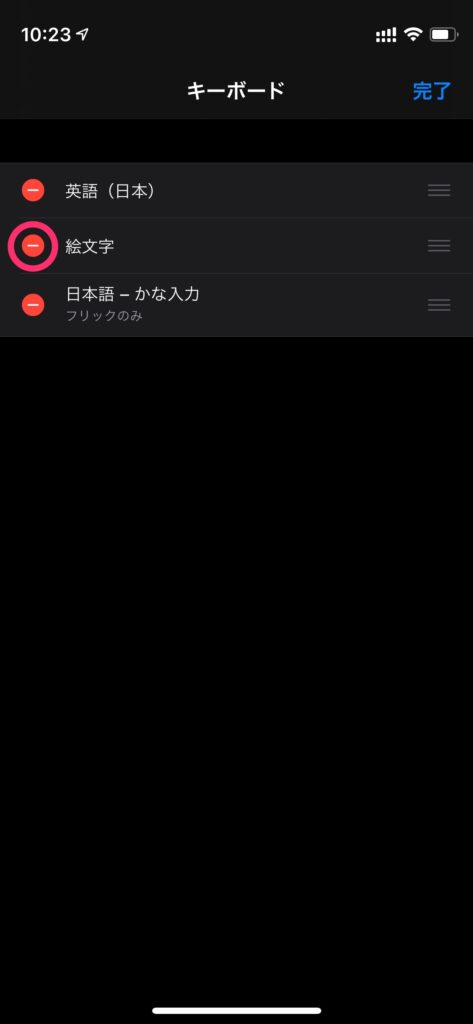
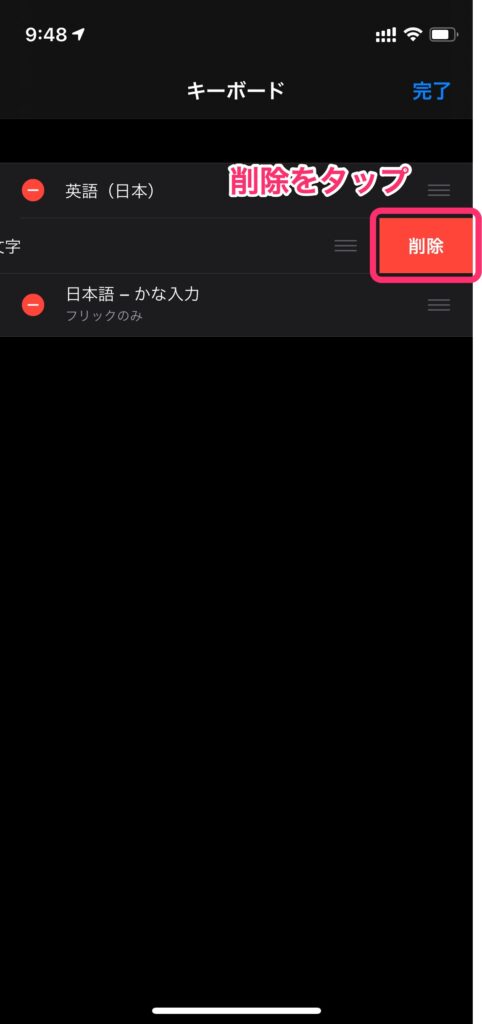
![]() マークを押して削除をタップすればOK。
マークを押して削除をタップすればOK。
ちなみに、各キーボードの右にある「バー」をドラッグすると順番を変えることができます。
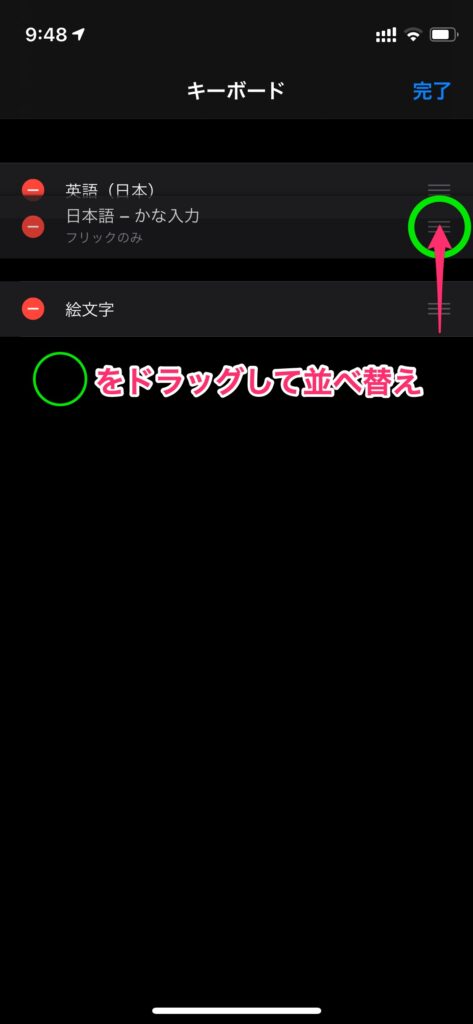
最後にオススメの本を紹介します。
以上です。
参考になればうれしいです。
【iOS14対応】便利なiPhoneキーボード設定や使い方